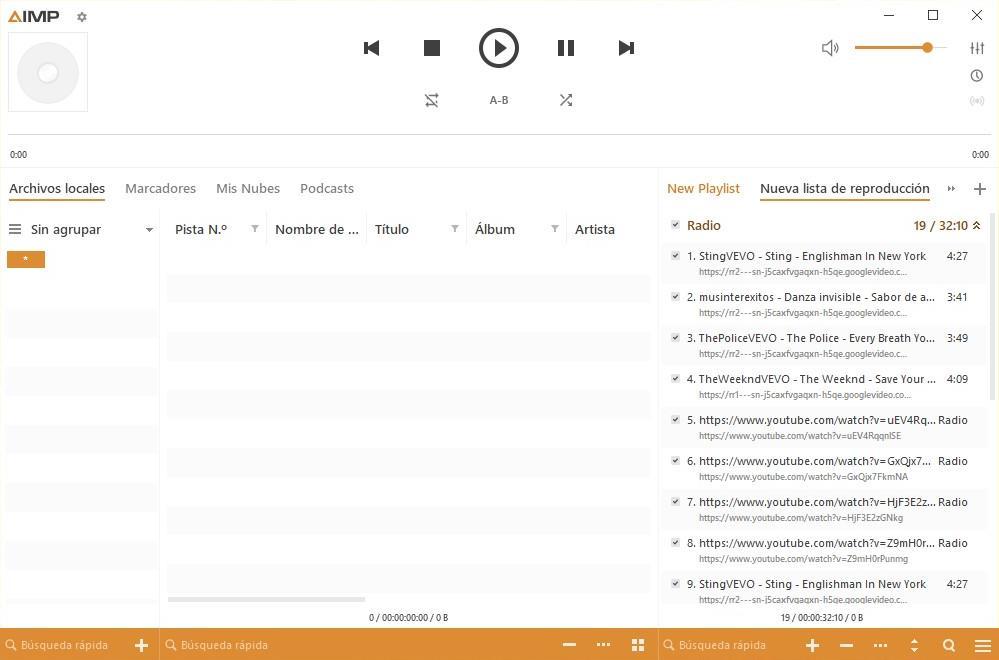Abonnementer har blitt den vanlige utveien for mange utviklere for å opprettholde utviklingen av applikasjonene sine. Men i visse tilfeller gir et abonnement all mening i verden (musikk, videospill, filmer og serier) for å få tilgang til det nye innholdet som er inkludert hver måned. Hvis økonomien vår ikke tillater oss å betale for en Spotify abonnement, det er ikke nødvendig å bruke gratisversjonen med så mange annonser, siden vi ved å bruke en applikasjon kan lage våre egne spillelister uten å måtte laste ned innholdet på datamaskinen vår.
Den enkleste løsningen er å bruke spillelister som YouTube lar oss lage på plattformen deres. Det er imidlertid ikke det beste alternativet, siden hvis vi ikke vil lide av annonsene til gratisversjonen av Spotify, vil vi ende opp med de svært mange annonsene, forresten, på YouTube. Den mest mulige løsningen er å bruke en applikasjon som lar oss lage YouTube-spillelister. I denne forstand er den beste applikasjonen for å utføre denne oppgaven VLC flerplattformspiller.
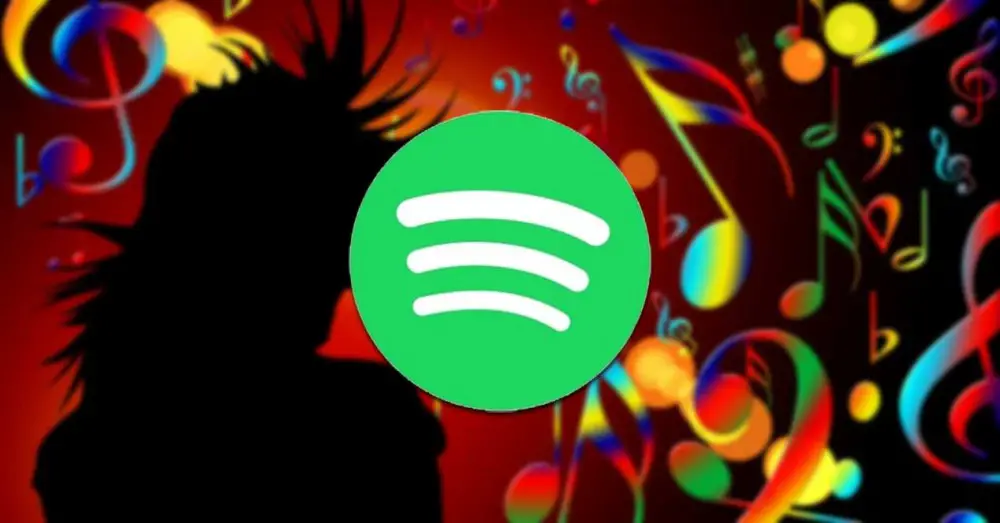
Lag YouTube-koblingslister med VLC
Ingen kan nekte for at VLC i dag er den beste video- og lydspilleren vi kan finne på markedet, en spiller som i tillegg til å være helt gratis, er på tvers av plattformer og inkluderer et stort antall tilleggsfunksjoner som f.eks. mulighet for å konvertere filer til lyd, laste ned og lage spillelister basert på lenker. Selv om denne siste funksjonen er ideell for å se på Internett-TV, kan vi også bruke den til å lage lister med YouTube-lenker.
For å lage musikkspillelister gjennom VLC, er den første tingen å gjøre, hvis du ikke allerede bruker VLC, å laste ned applikasjonen gjennom følgende link . Deretter åpner vi appen og fra Se menyen, trykk på Playlist . Vi plasserer musen i den tomme boksen som er plassert på høyre side av applikasjonen og velger Åpne avansert alternativ. Deretter klikker vi på Network fanen og i URL-boksen limer vi inn adressen til YouTube-videoen som vi ønsker skal være en del av spillelisten vår.
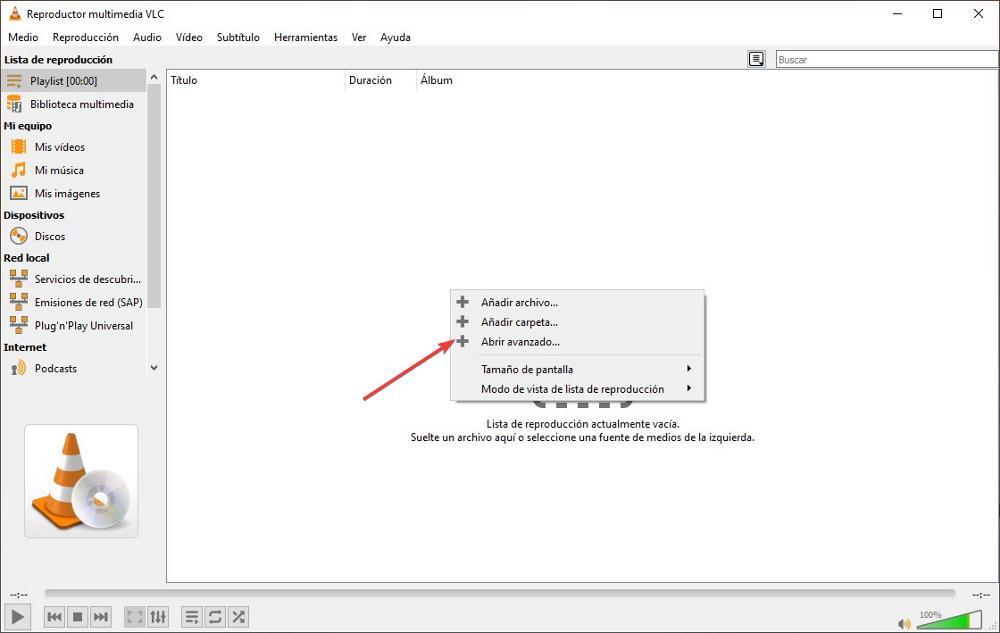
Når vi har laget listen, må vi bare begynne å spille den slik at VLC automatisk trekker ut navnene på sangene fra YouTube som vil vises i listen, sammen med varigheten. Til slutt, fra toppmenyen, klikk på Media og lagre spillelisten, siden hvis vi ikke gjør det, vil den automatisk bli slettet fra datamaskinen vår når applikasjonen lukkes.
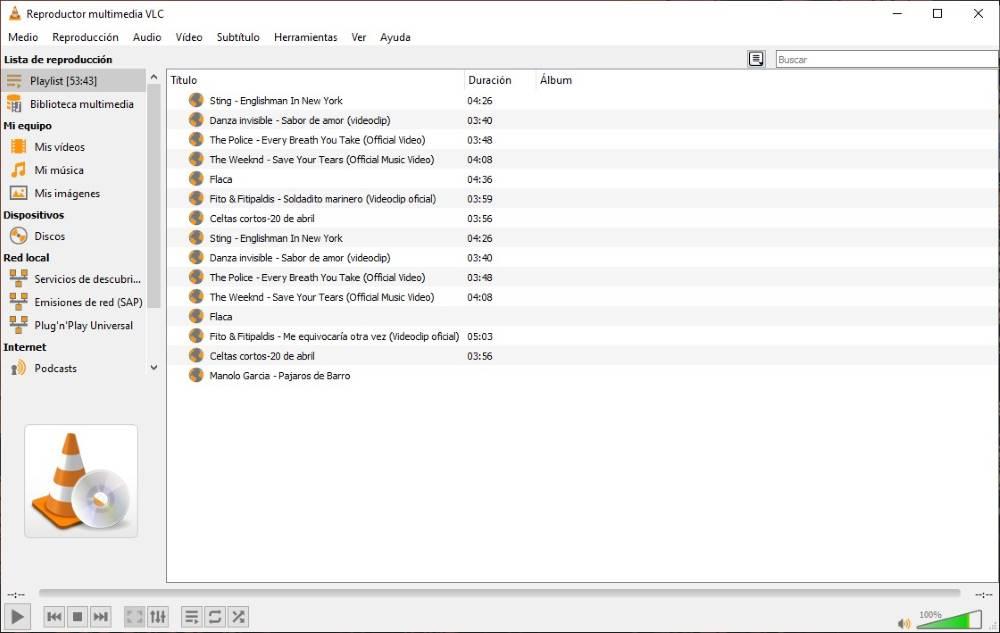
Les VLC-spillelister med AIMP
Hvis vi, til tross for fordelene som VLC tilbyr oss, ikke liker formatet eller vi har en spesiell hobby med denne applikasjonen, trenger vi ikke bruke den til å lytte til spillelistene, siden formatet de er lagret i lister (formatert ren tekst), er kompatibel med andre spillere slik som AIMP. På denne måten kan vi lage YouTube-spillelistene basert på lenker med VLC og bruke AIMP for å spille dem jevnt. Dessverre inkluderer ikke AIMPs alternativer funksjonen som lar oss lage spillelister basert på YouTube-lenker.